هل تريد إرسال ملفات كبيرة عبر البريد الإلكتروني ولكن تواجه حدود حجم الملف؟ نوضح لك كيفية إرسال ملفات كبيرة عبر مرفقات البريد الإلكتروني.
Google Drive: استخدم مع Gmail
باستخدام Gmail ، يمكنك إرسال مرفقات بحد أقصى 25 ميغا بايت واستلام ملفات يصل حجمها إلى 50 ميغا بايت. من المنطقي استخدام Google Drive المدمج لإرسال الملفات الكبيرة. افتح حساب Gmail الخاص بك وانقر فوق الزر “إنشاء”. انقر فوق رمز Google Drive في الجزء السفلي من نافذة الإنشاء.
تظهر نافذة إدراج الملفات باستخدام Google Drive. حدد الملفات التي تريد إرفاقها. في الجزء السفلي من الصفحة ، حدد كيف تريد إرسال الملف:
- يعمل رابط Drive مع أي ملفات مخزنة في Drive ، بما في ذلك الملفات التي تم إنشاؤها باستخدام المستندات أو جداول البيانات أو العروض التقديمية أو النماذج من Google.
- يعمل المرفق فقط مع الملفات التي لم يتم إنشاؤها باستخدام المستندات أو جداول البيانات أو العروض التقديمية.
يتحقق Gmail لمعرفة ما إذا كان بإمكان المستلمين الوصول إلى الملف. إذا لم يفعلوا ذلك ، فسيطالبك بتغيير إعدادات المشاركة لملفك المخزن في Drive قبل إرسال الرسالة. يمكنك تعيين أذونات لمنع إساءة استخدام الملف وإرسالها إلى المستلمين المحددين.
WeTransfer: أرسل ملفات كبيرة غير محدودة بسرعة عالية
WeTransfer هو خيار رائع لإرسال الملفات عبر الإنترنت. مجانًا وبدون حساب ، يمكنك إرسال ملفات تصل إلى 2 جيجا بايت ؛ ليس هناك حد لعدد المرات التي يمكنك فيها استخدام الخدمة أيضًا. يمكنك إما إرسال هذه الملفات مباشرة عبر البريد الإلكتروني أو إنشاء ارتباط يمكنك مشاركته في مكان آخر.
ما عليك سوى زيارة الموقع ، والنقر فوق رمز علامة الجمع ، وتحديد ملفاتك ، وملء الحقول ، ثم النقر فوق “نقل”. بدلاً من ذلك ، انقر فوق النقاط الثلاث واختر الحصول على رابط التحويل. ستنتهي صلاحية ملفك تلقائيًا بعد أسبوع واحد.
إذا كنت ترغب في ذلك ، يمكنك التسجيل في WeTransfer Pro مقابل 12 دولارًا في الشهر. يتيح لك هذا تحميل ملفات تصل إلى 200 جيجابايت ، ويوفر حماية بكلمة مرور ، ويمنحك القدرة على تخصيص صفحة المشاركة ، والمزيد. ومع ذلك ، من المحتمل أن تكون الخطة المجانية السخية أكثر من كافية لاحتياجاتك.
كيفية استخدام Wetranfer:
1. لبدأ عملية التحميل , انتقل إلى الصفحة الرئيسية. على الجانب الأيسر من الصفحة الرئيسية ، يمكنك إدخال عنوان البريد الإلكتروني للمستلم و يمكنك إضافة اكثر من مستلم وادخل عنوان بريدك الإلكتروني والرسالة
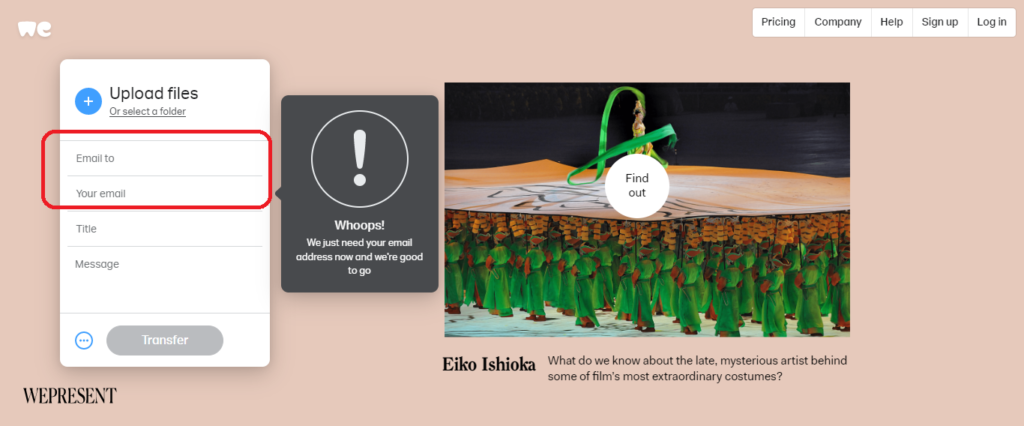
2.قم بإضافة الملفات المطلوبة. يمكنك سحب الملف وإفلاته في المتصفح لتحميله ، ثم الضغط على نقل.
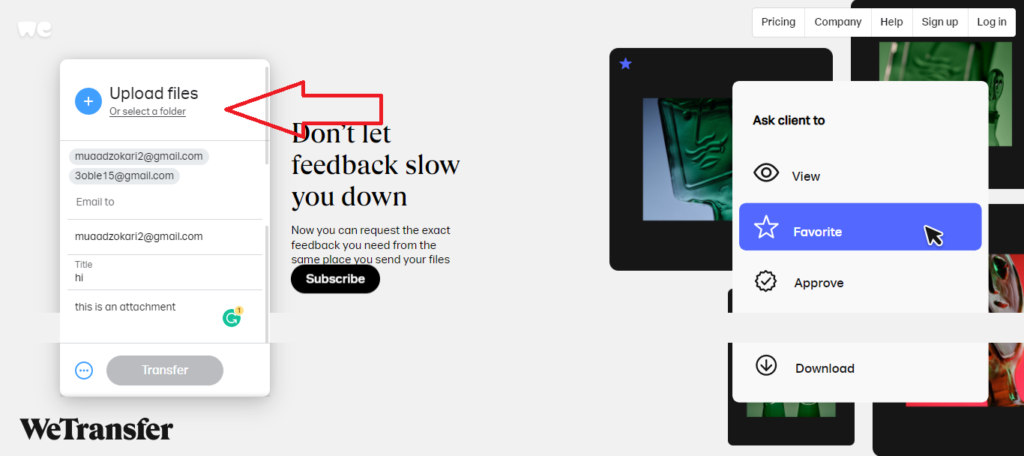

3.يحتاج WeTransfer إلى التحقق من عنوان بريدك الإلكتروني من أجل إرسال ملفاتك. ستتلقى بريدًا إلكترونيًا يحتوي على رمز يسمح لك بإرسال الملفات. تحتاج إلى إدخال رقم حسابك للوصول إلى حسابك. ستنتهي صلاحية هذا الرمز خلال 60 دقيقة.
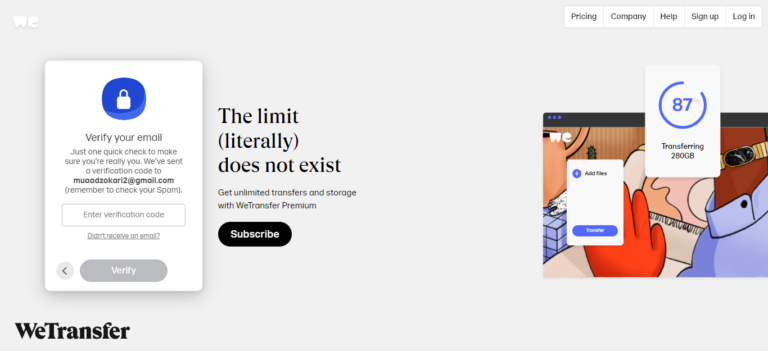
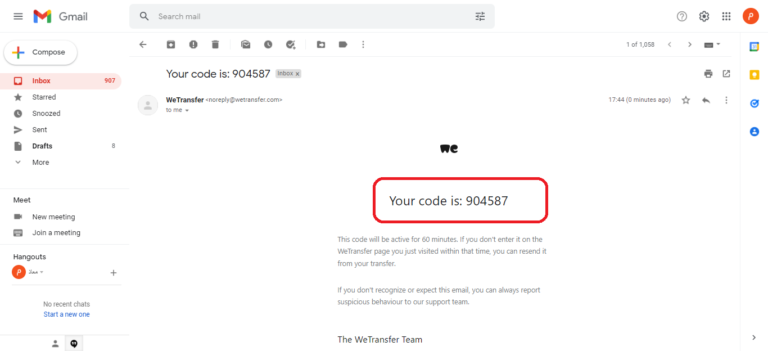
4. انتظر حتى يتم تحميل الملفات.
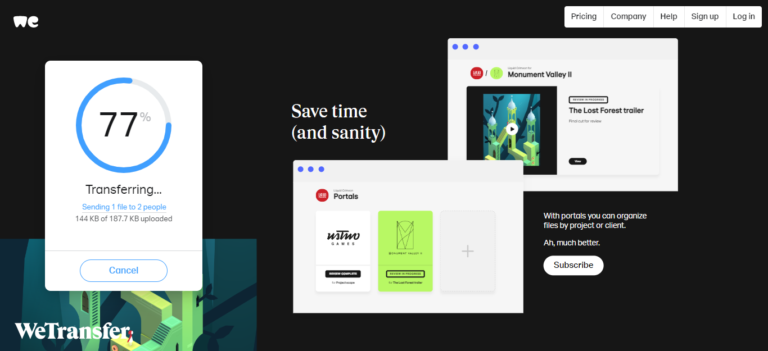
5. بعد أن تم تحميل الملفات وإرسالها. ستتلقى بريدًا إلكترونيًا بعد إرسال البيانات من خلال WeTransfer من خلال خيار البريد الإلكتروني. تؤكد رسالة البريد الإلكتروني أن نقل الملفات قد تم إرساله.
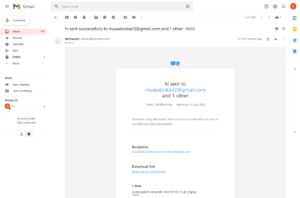
6. سيتلقى المستلم رسالة تحتوي على رابط تنزيل الملفات كما هو موضح أدناه.
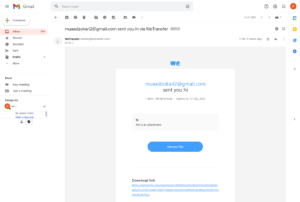
7. ستكون الملفات متاحة للتنزيل لمدة سبعة أيام ، وبعد ذلك سيتم حذفها نهائيًا.
Dropbox: تكامل مع Gmail
يسمح لك ملحق Dropbox for Gmail Chrome بإرسال ومعاينة الملفات والروابط دون مغادرة نافذة Gmail. يضيف الامتداد رمز Dropbox إلى نافذة الإنشاء. انقر فوق أيقونة Dropbox واختر الملف من حساب Dropbox الخاص بك. يتم إرفاق ارتباط ، بدلاً من ملف في رسالة البريد الإلكتروني.
بصفتك مستلمًا ، يمكنك الحصول على معاينات غنية لجميع روابط Dropbox التي تمت مشاركتها في رسائل البريد الإلكتروني. تمامًا مثل المرفقات ، يمكنك استخدام هذه الروابط لتنزيل الملفات مباشرة من Gmail أو إضافتها إلى Dropbox الخاص بك. باستخدام حساب Dropbox مجاني ، تحصل على حد أقصى لحجم الملف يبلغ 2 جيجابايت فقط.
إذا فشل نقل ملفك ، فقد يرجع ذلك إلى عدة أسباب ؛ يمكن أن يؤدي الارتباط أو الطلب المشترك الخاص بك إلى توليد قدر كبير من حركة المرور أو تجاوز النطاق الترددي وحدود التنزيل. لمزيد من التفاصيل ، راجع صفحة قيود النطاق الترددي لـ Dropbox.


